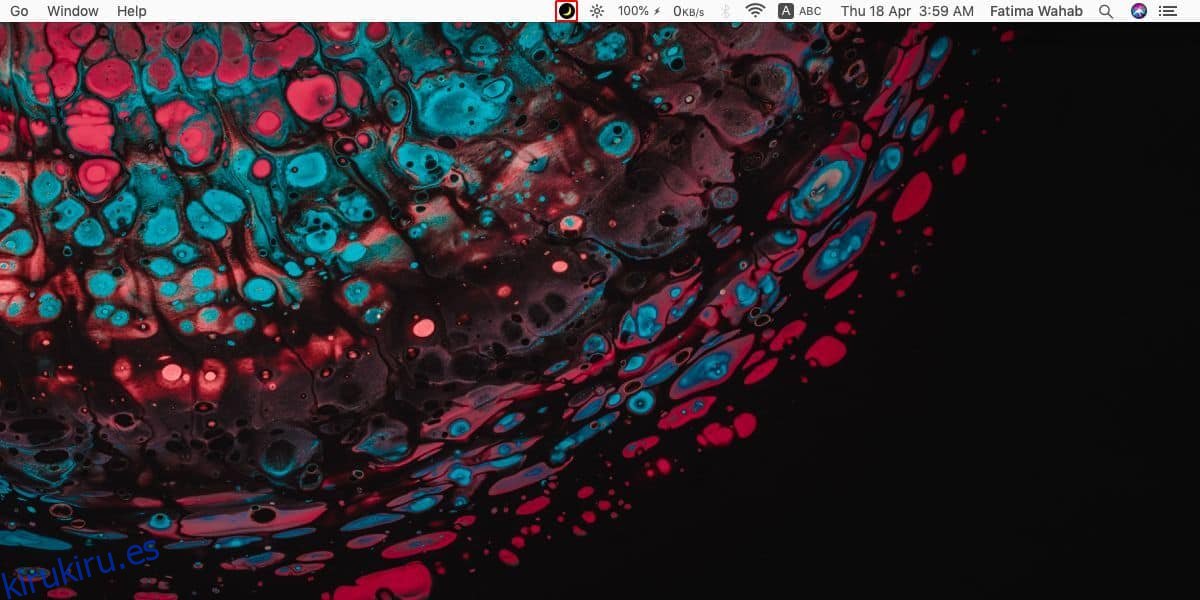Los temas oscuros finalmente llegaron a los escritorios, pero aún son básicos. No puede programarlos sin usar una aplicación o un script o alguna otra solución, y el tema requiere varios clics para cambiar. No hay una forma sencilla de cambiarlo, pero puede agregar un tema oscuro / claro a la barra de menú y cambiar los temas desde allí. Así es cómo.
Tabla de contenido
Alternar tema oscuro / claro
Hay aplicaciones que puede usar para agregar un tema oscuro / claro a la barra de menú y esa es la manera más fácil de hacerlo. Si no desea una aplicación, puede crear una con Automator, aunque cuando la agregue a la barra de menú, tendrá que pasar por un menú para usarla. Se necesitarán dos clics para hacer el trabajo. Vamos a detallar ambos procesos. Elija lo que más le convenga.
Interruptor oscuro
Descargar y ejecuta la aplicación llamada Dark Switch. Es una aplicación de alternancia simple que se ejecuta en la barra de menú. Requiere acceso especial al sistema para ejecutarse, pero es una solución muy ordenada. Haga clic en el botón de la aplicación en la barra de menú y cambiará el tema actual.

Aplicación Automator
Abra Automator y cree un nuevo documento de tipo de aplicación. En la columna de la izquierda, seleccione ‘Cambiar apariencia del sistema’ y arrástrelo y suéltelo en el panel de la derecha. Guárdelo con un nombre que le indique para qué sirve. Puede agregarlo a la carpeta Aplicación y cambiar su icono si lo desea.
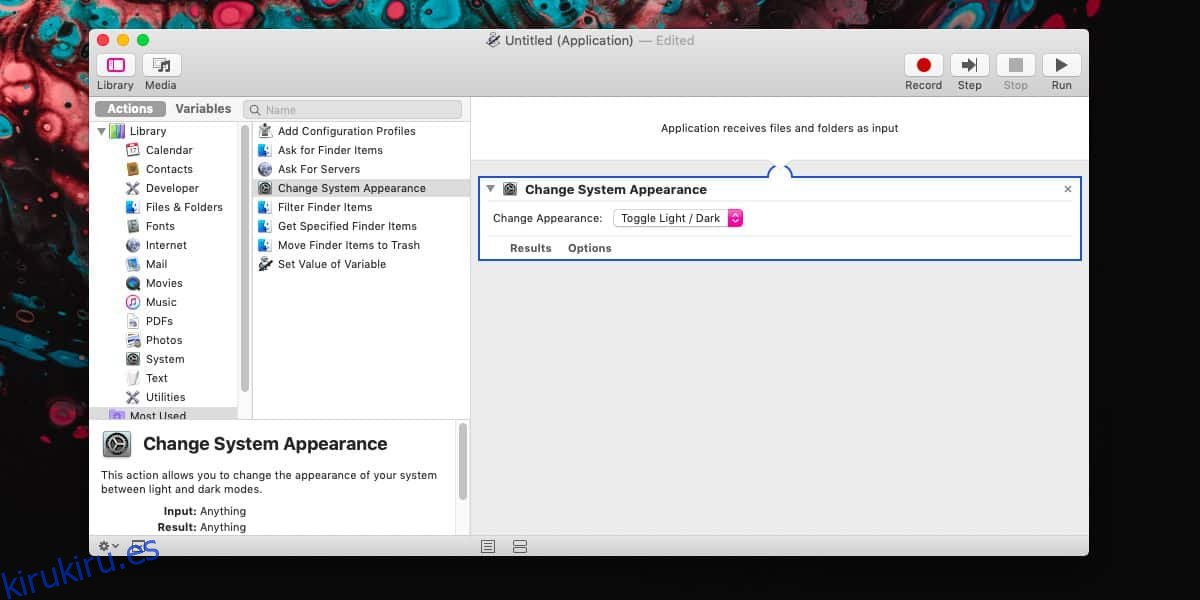
Fuera de la caja, no podrá agregar esta aplicación a la barra de menú. Necesita una aplicación de terceros para hacer eso y le recomendamos XMenu.
Instale la aplicación y ejecútela. Accede a sus preferencias desde el menú de la aplicación. En la ventana de preferencias, seleccione ‘Definido por el usuario’. Esto agregará un ícono de corazón a la barra de menú. Haz clic en él y ve a XMenu> Abrir carpeta en el Finder.
En la carpeta que se abre, mueva la aplicación Automator que creó.
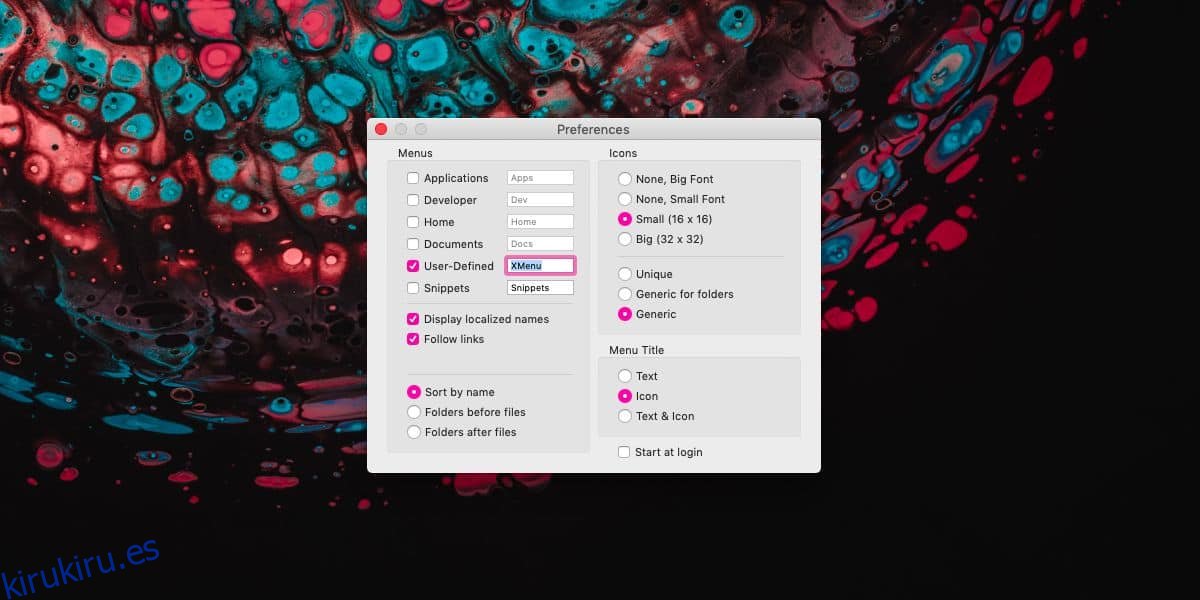
Una vez que hagas eso, puedes hacer clic en el ícono en forma de corazón en la barra de menú y seleccionar la aplicación que puede alternar el tema oscuro / claro.
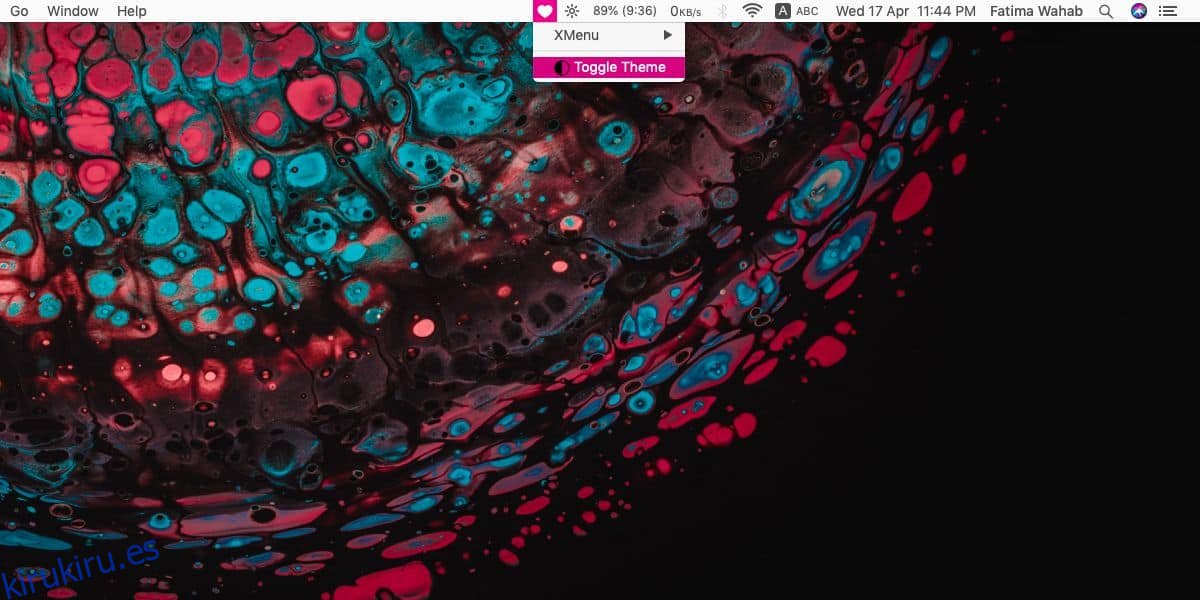
macOS no solo necesita una forma nativa de alternar el tema, sino también una forma de programarlo. Parece que, en la actualidad, las aplicaciones de terceros están haciendo el trabajo, mientras que esto debería ser algo que el sistema pueda hacer.